-
Perché è necessario il backup automatico?
-
Come programmare un backup utilizzando l'interfaccia web Proxmox?
-
Come pianificare un backup utilizzando la riga di comando?
-
Come pianificare i backup con Vinchin Backup & Recovery?
-
Domande frequenti sul backup automatico di Proxmox
-
Conclusione
In Proxmox VE, i lavori di backup possono essere pianificati in modo che vengano eseguiti automaticamente in giorni e orari specifici. Per configurare un backup programmato in Proxmox, è possibile utilizzare l'interfaccia web, che è il metodo più comune, oppure è possibile configurarlo tramite la riga di comando.
Perché è necessario il backup automatico?
Il backup automatico è un processo critico che garantisce la sicurezza dei dati salvando automaticamente copie di file, database o interi sistemi a intervalli regolari. Questa pratica protegge dalla perdita di dati dovuta a guasti hardware, malfunzionamenti software, cancellazioni accidentali, attacchi informatici o eventi catastrofici. Avendo backup automatici, gli utenti e le organizzazioni possono recuperare rapidamente informazioni importanti, mantenere la continuità aziendale e ridurre il rischio di tempi di inattività significativi o crisi correlate ai dati. L'aspetto di automazione rimuove la dipendenza dall'intervento umano, che può essere soggetto a errore o trascuratezza, e garantisce che i backup vengano eseguiti in modo coerente e affidabile.
Come programmare un backup utilizzando l'interfaccia web Proxmox?
1. Accedi all'interfaccia web Proxmox > Seleziona il Datacenter > Backup > Fai clic su "Add" per creare un nuovo lavoro di backup.
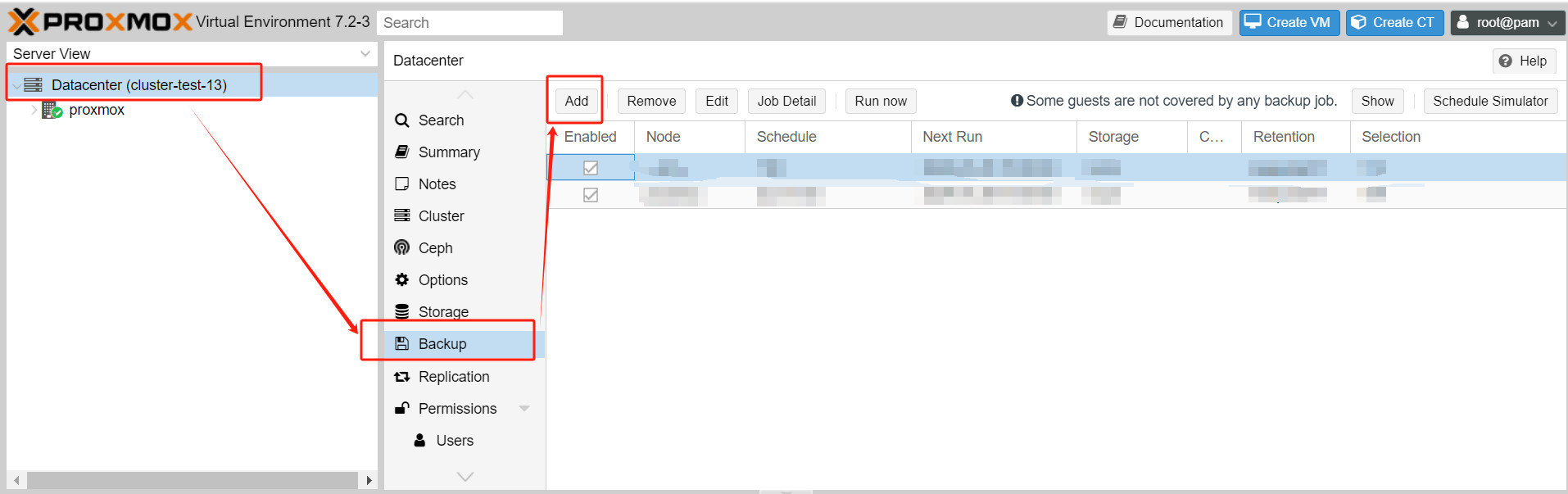
Apparirà una nuova finestra dove è possibile configurare il lavoro di backup.
2. Configura il lavoro di backup.
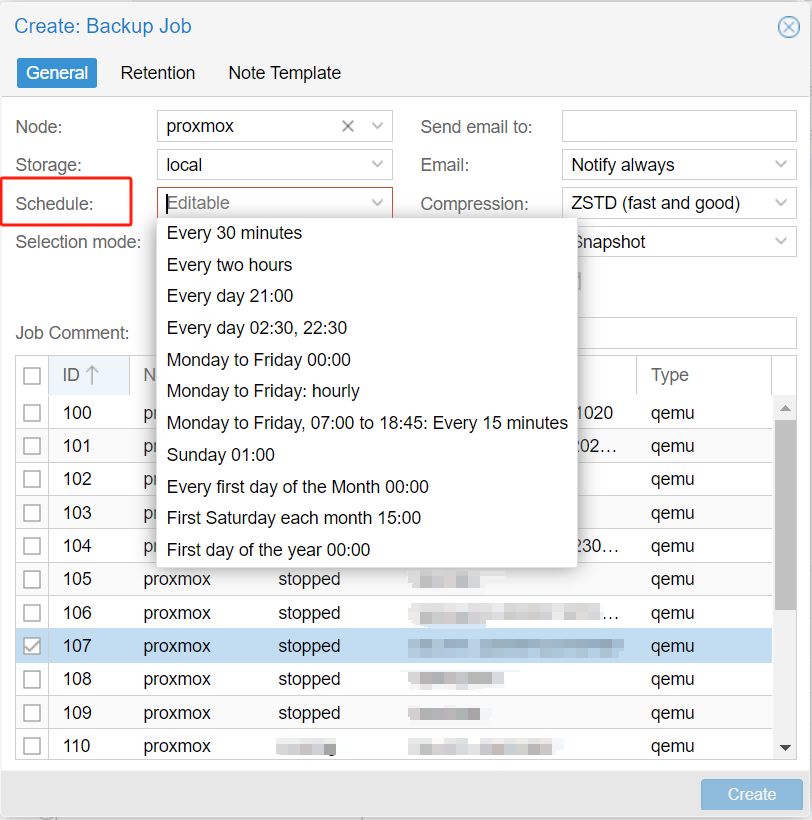
Node: Seleziona il nodo in cui si trovano le VM o i contenitori che desideri eseguire il backup.
Storage: Scegli l'archiviazione dove verranno salvati i file di backup.
Schedule: Definisci il programma per il lavoro di backup. Puoi scegliere di eseguire il backup ogni minuto, ogni ora, ogni mese o addirittura ogni anno.
VMs/CTs: Seleziona le VM o i contenitori che desideri includere nel lavoro di backup.
Mode: Scegli la modalità di backup (istantanea, sospensione o stop).
Compression: Seleziona l'algoritmo di compressione (gzip, lzo, zstd, ecc.).
Email notification: Se vuoi ricevere una notifica via email dopo il completamento del lavoro di backup, inserisci qui il tuo indirizzo email.
3. Salva il lavoro di backup.
Una volta configurate tutte le impostazioni, fai clic su "Create" per salvare il lavoro di backup.
4. Verifica il lavoro di backup.
Il nuovo lavoro di backup sarà ora elencato sotto la scheda "Backup".
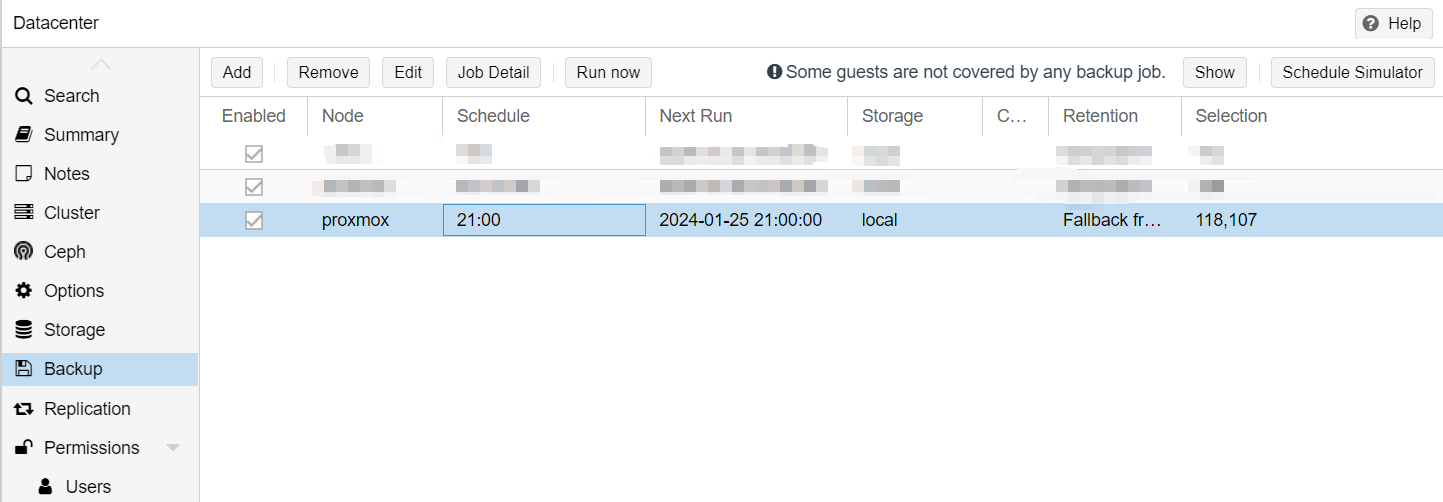
Puoi modificare o rimuovere il lavoro in qualsiasi momento selezionandolo e cliccando su "Edit" o "Remove".
Come pianificare un backup utilizzando la riga di comando?
Proxmox VE utilizza lo strumento vzdump per eseguire compiti di backup. Puoi automatizzare il processo di backup creando un cron job.
1. Determina i parametri di backup
Prima di tutto, devi determinare l'ID della macchina virtuale o del contenitore che vuoi eseguire il backup, la modalità di backup, la posizione di archiviazione, la frequenza di backup, ecc.
2. Crea un compito di backup
Utilizza il comando vzdump per creare un compito di backup. Ad esempio, per eseguire il backup di un compito con VM/CT ID 118:
vzdump 118 --storage local --mode snapshot --compress zstd
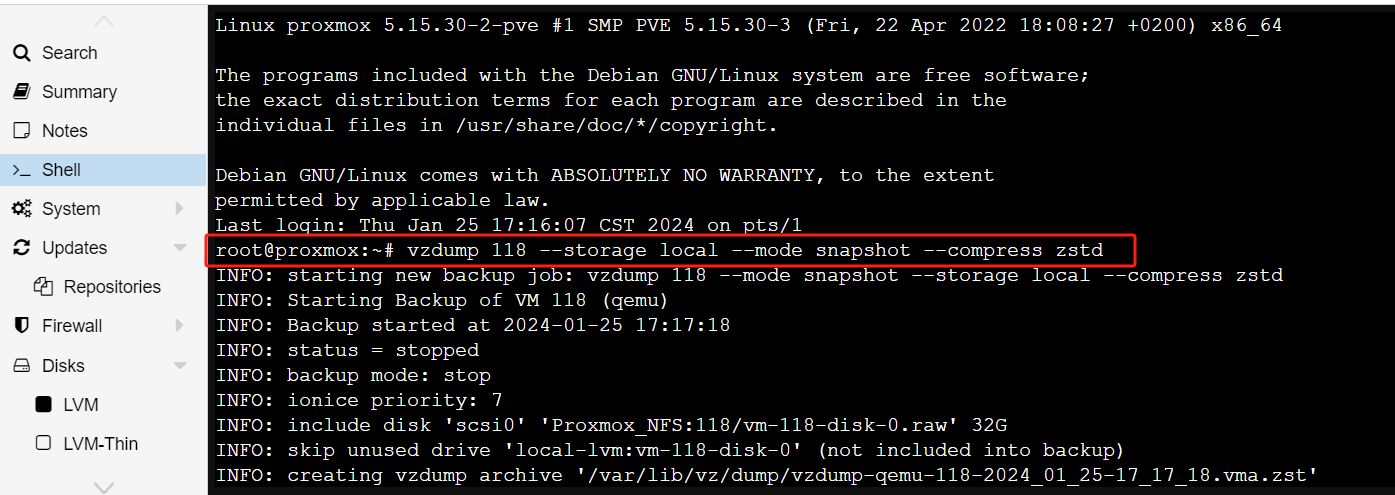
Questo comando creerà un backup in modalità snapshot dell'istanza con ID VM/CT 118 e lo memorizzerà sulla memoria locale utilizzando la compressione ZSTD.
3. Imposta i compiti cron
Apri il file di configurazione crontab per aggiungere i tuoi compiti di backup.
crontab -e
Nell'editor che si apre, aggiungi una riga per definire il tuo piano di backup. Ad esempio, se volessi eseguire un backup ogni giorno alle 2 del mattino, potresti aggiungere una riga come questa:
0 2 * * * /usr/sbin/vzdump 118 --storage local --mode snapshot --compress zstd
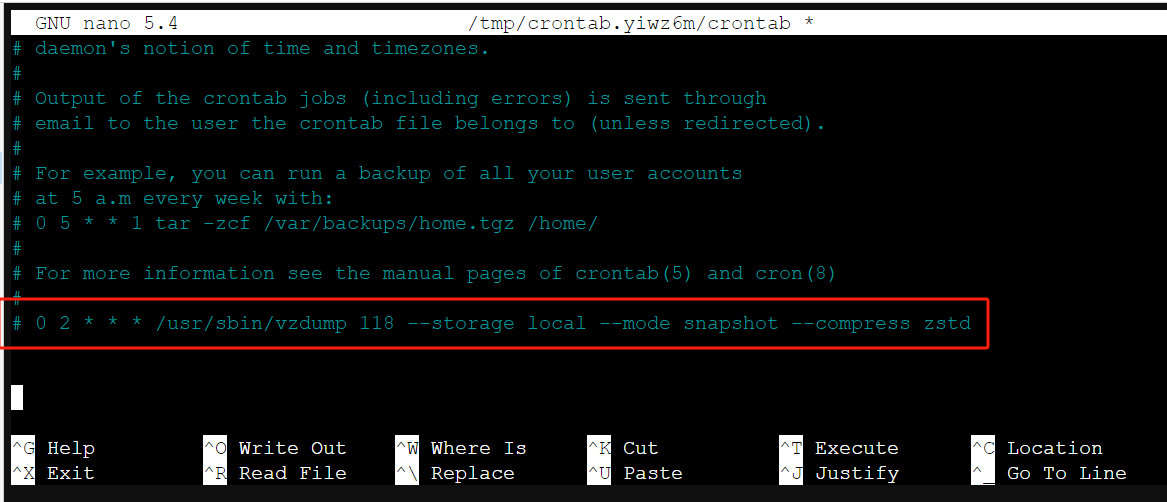
Questo lavoro cron eseguirà il comando vzdump sopra alle 2:00 AM ogni giorno.
4. Salva ed esci
Salva le modifiche apportate nel file crontab ed esci dall'editor. Il servizio cron leggerà automaticamente queste modifiche ed eseguirà i task come programmato.
Se si utilizza l'editor nano:
Premi Ctrl + O (scrivi per salvare).
Premi il tasto Enter per confermare il nome del file.
Premi Ctrl + X per uscire dall'editor
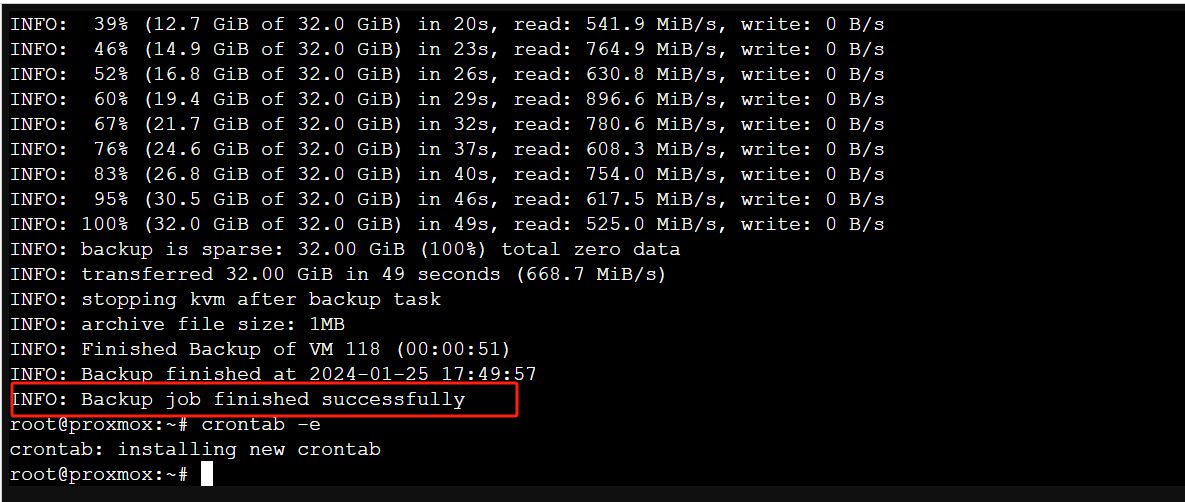
5. Controlla lo stato del servizio cron
Assicurati che il servizio cron sia in esecuzione:
systemctl status cron
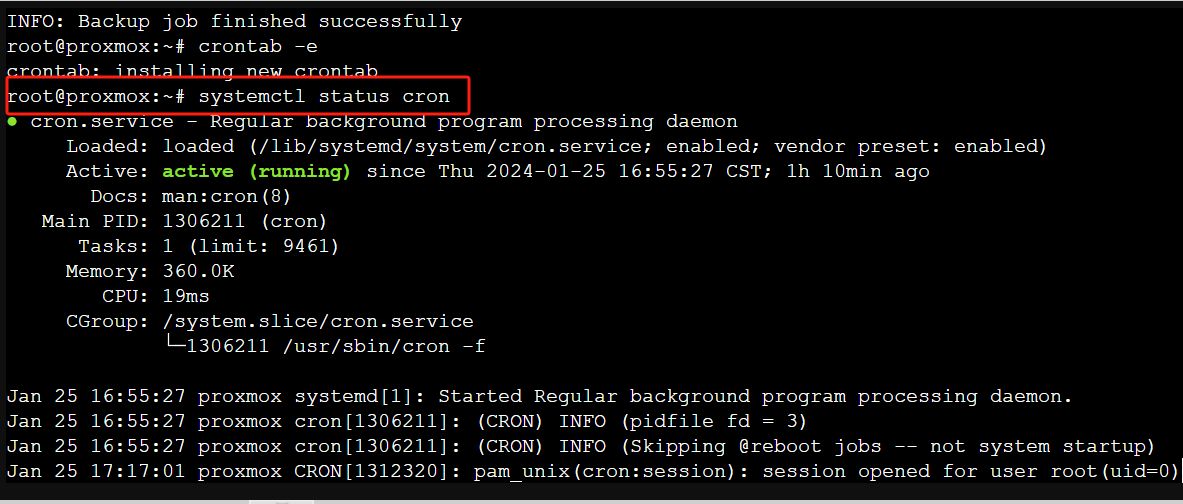
O su alcuni sistemi potrebbe essere chiamato crond:
systemctl status crond
Se il servizio non è in esecuzione, puoi avviarlo utilizzando il seguente comando:
systemctl start cron
o:
systemctl start crond
Tieni presente che i comandi e i percorsi possono variare leggermente a seconda della tua versione e configurazione di Proxmox VE.
Dopo aver impostato i tuoi lavori di backup programmati, è importante monitorarli per assicurarti che funzionino come previsto e per verificare che i tuoi backup siano validi e possano essere ripristinati in caso di emergenza.
Come pianificare i backup con Vinchin Backup & Recovery?
Vinchin Backup & Recovery è una robusta soluzione di protezione dell'ambiente di virtualizzazione che include Proxmox, VMware, Hyper-V, XenServer, ecc., che fornisce funzionalità avanzate di backup, tra cui backup automatico di VM, backup senza agente, backup LAN/LAN-Free, copia offsite, recupero istantaneo, riduzione efficace dei dati, archivio cloud e altro ancora, seguendo rigorosamente l'architettura di backup d'oro 3-2-1 per garantire in modo completo la sicurezza e l'integrità dei vostri dati.
Oltre, la crittografia dei dati e la protezione anti-ransomware offrono una doppia assicurazione per proteggere i tuoi backup di Proxmox VE VM. Puoi anche semplicemente migrare dati da un host Proxmox a un'altra piattaforma virtuale e viceversa.
Sono necessari solo 4 passaggi per eseguire il backup delle VM di Proxmox VE:
1. Seleziona l'oggetto di backup.

2. Seleziona la destinazione del backup.

3. Seleziona le strategie di backup.

Qui, puoi impostare programmi per i tuoi lavori di backup. Puoi eseguire backup completi settimanali o mensili ed eseguire backup incrementali su base giornaliera.
4. Rivedi e invia il lavoro.

Vinchin Backup & Recovery è stato scelto da migliaia di aziende in tutto il mondo. Anche tu puoi iniziare a sfruttare questo potente sistema con una prova completa di 60 giorni! Contattaci per le tue specifiche necessità dell'ambiente Proxmox VE, e forniremo una soluzione su misura che si allinea con la tua infrastruttura IT. La nostra competenza in Proxmox VE assicura che riceverai la strategia di backup e recupero più efficace e affidabile per le tue macchine virtuali.
Domande frequenti sul backup automatico di Proxmox
1. Q: Come ripristinare i backup in Proxmox?
A: Proxmox VE offre anche capacità di ripristino integrate, consentendo di ripristinare i backup dalla GUI o utilizzando la riga di comando. Se preferisci utilizzare il comando, puoi utilizzare il comando qmrestore, che fa parte della suite di strumenti di Proxmox VE. Con questo comando, puoi specificare il file di backup e l'ID VM che desideri ripristinare.
2.Q: È possibile ripristinare singoli file da un backup automatizzato di Proxmox VE?
A: I backup di Proxmox VE sono solitamente per l'intera macchina virtuale o contenitore. Per ripristinare un singolo file, è necessario prima ripristinare l'intero backup su una macchina virtuale temporanea o contenitore e quindi estrarre i file richiesti da esso. Oppure, è possibile utilizzare Vinchin Backup & Recovery, che offre una funzione di ripristino granulare per aiutarti a estrarre facilmente cartelle specifiche.
Conclusione
I backup programmati sono un componente essenziale di una robusta strategia di protezione dei dati, che garantisce che i dati critici vengano conservati senza la necessità di intervento manuale. In Proxmox VE, l'impostazione dei backup automatici può essere realizzata con facilità attraverso l'interfaccia web e la riga di comando, fornendo un potente metodo per automatizzare e affinare le operazioni di backup.
Condividi su:





















